新云软件园:请安心下载,绿色无病毒!
软件提交最近更新热门排行使用迅捷屏幕录像工具怎么录制电脑屏幕上的视频
移动互联网目前发生着巨大的变化,如今的新媒体行业也是热火朝天,如今的各类小视频行业的兴起,给广大的网民带来了各种新奇好玩的视频资讯,那么小视频可以通过拍摄或者录制来达到需要的效果,小编在本页面为大家带来了使用迅捷屏幕录像工具怎么录制电脑屏幕上的视频的方法。
迅捷屏幕录像工具官方介绍
迅捷屏幕录像工具是一款专业能录制屏幕与声音同步的视频录制软件,可以通过软件录制网络课件、游戏视频、网页视屏、电脑录屏等。他的占用体积小、运行方便,支持原画视频高清录制,热键设置。录屏格式也非常之多AVI、MP4、FLV等。
使用迅捷屏幕录像工具怎么录制电脑屏幕上的视频
1、首先我们需要下载迅捷屏幕录像工具,我们可以通过本站或者官方直接下载使用:
- 2019-03-25迅捷屏幕录像工具 1.3.1
迅捷屏幕录像工具官方下载:https://www.xunjieshipin.com/download-luping
2、迅捷屏幕录像工具录制电脑屏幕上的视频具体操作如下:
一、启动迅捷屏幕录像工具
点击“开始录制”,我们可以使用这一功能录制我们的游戏视频。同时,我们可以灵活地设置将鼠标的操作、声音录制进游戏视频里面。
二、自由选择录制游戏视频的区域范围
除了录制全屏,我们可以选择性区域录制,因此可以设置“区域录制”,选择需要录制的区域范围。另外我们还可以一边录像,一边在区域范围外进行其他的电脑操作,两者互不影响。
三、同步录制声音,并灵活使用软件人性化设计的设计
迅捷屏幕录像工具支持将电脑上的声音、麦克风的声音一同录制到视频里,我们只需在音频选项处设置好所需要录制的音频即可。
四、全程不限时长录制
不限录制时间长度可自由录制视频,支持长时间录像并且保证声音同步。在硬盘空间足够的情况下,可以进行不限时间录象支持。
五、软件特有的快捷键录制功能
最后,我们可以灵活使用软件的延时录制功能,设置好录制快捷键后,我们就可以在精彩的时刻及时录制,无需再次启动软件。依次打开:设置、热键设置、在右侧一栏就可以看到热键设置的选项了。
以上就是如何录制电脑屏幕视频的全部步骤,使用迅捷屏幕录像工具,功能齐全,简单实用,看到喜欢的视频随时可以进行分享,也可以录制游戏视频、教学视频等,大家不妨试一试哦!
 屏幕录制工具
屏幕录制工具屏幕录像软件专题提供:屏幕录制工具,屏幕录制专家,黑金屏幕录制专家,屏幕录制助手等免费下载!
 EV录屏PC端 5.1.0 官方最新版32.3 MB |12-11
EV录屏PC端 5.1.0 官方最新版32.3 MB |12-11 轻映录屏电脑版 3.0.0.0 官方最新版25.9 MB |07-13
轻映录屏电脑版 3.0.0.0 官方最新版25.9 MB |07-13 录屏君 6.1.2 官方版75 MB |01-16
录屏君 6.1.2 官方版75 MB |01-16 野葱录屏电脑版 3.6.26.246 官方版1.8 MB |11-05
野葱录屏电脑版 3.6.26.246 官方版1.8 MB |11-05 Bandicam班迪录屏64位 6.0.4.2024 绿色版27.71 MB |11-02
Bandicam班迪录屏64位 6.0.4.2024 绿色版27.71 MB |11-02 Bandicam班迪录屏64位中文版 6.0.4.2024 官方版30 MB |11-02
Bandicam班迪录屏64位中文版 6.0.4.2024 官方版30 MB |11-02 Bandicam班迪录屏32位 5.1.1 官方版21.41 MB |11-02
Bandicam班迪录屏32位 5.1.1 官方版21.41 MB |11-02 金舟录屏大师 4.0.1.0 官方版6.2 MB |10-10
金舟录屏大师 4.0.1.0 官方版6.2 MB |10-10
猜你喜欢
热门文章
本类排行
相关下载
 迅捷屏幕录像工具 1.3.1
迅捷屏幕录像工具 1.3.11.02 MB | 03-25
进入 酷狗音乐电脑版 10.2.46 官方最新版
酷狗音乐电脑版 10.2.46 官方最新版101.6 MB | 01-09
进入 火绒安全软件 5.0.75.2 正式版
火绒安全软件 5.0.75.2 正式版23.5 MB | 12-30
进入 网易CC直播PC客户端 3.22.55 官方最新版
网易CC直播PC客户端 3.22.55 官方最新版280.5 MB | 12-30
进入 360浏览器2024 15.1.1386.64 官方版
360浏览器2024 15.1.1386.64 官方版105.7 MB | 12-29
进入

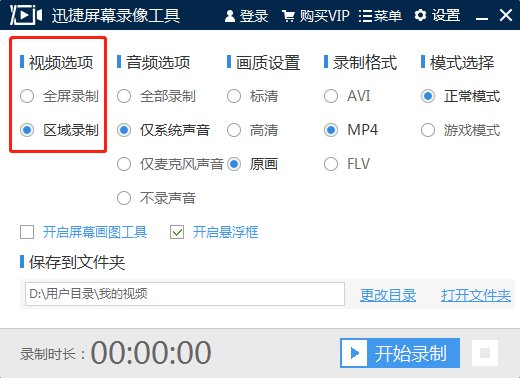
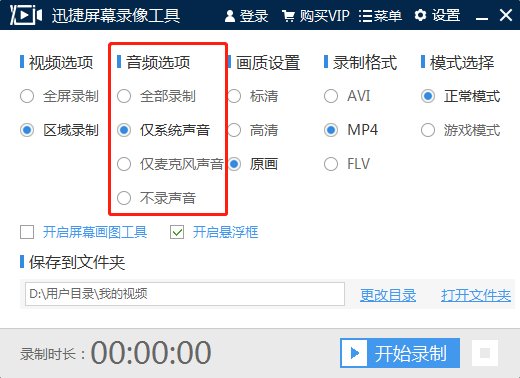
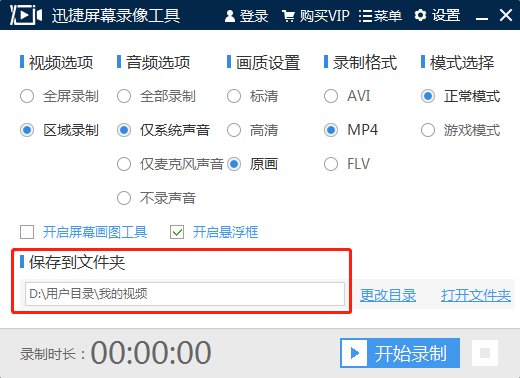
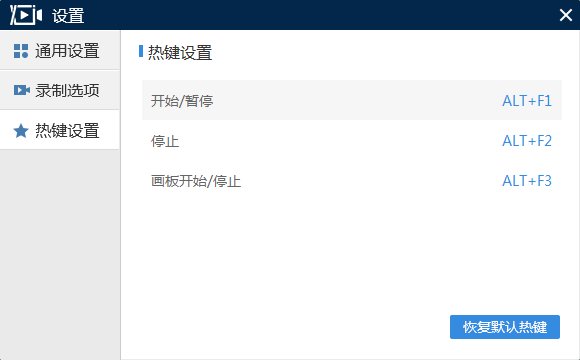
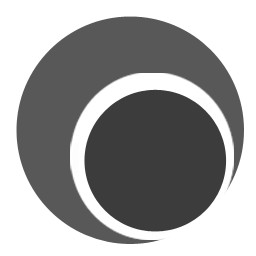
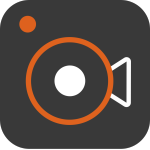
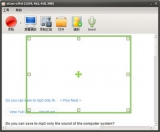

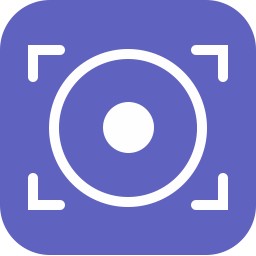



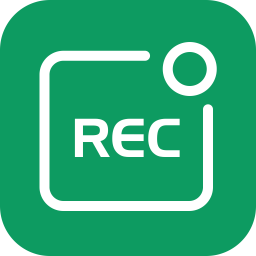


文章评论
网友评论